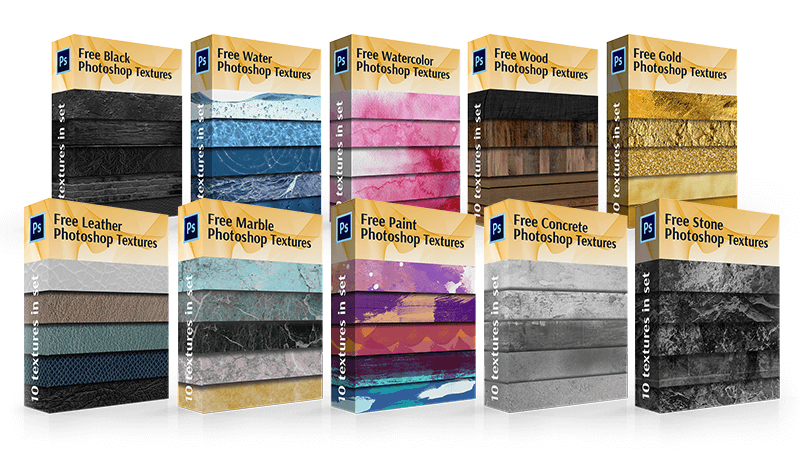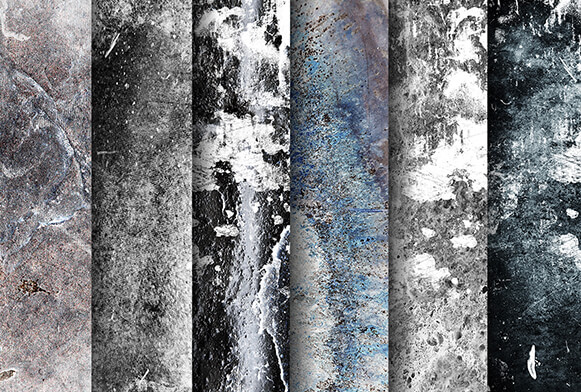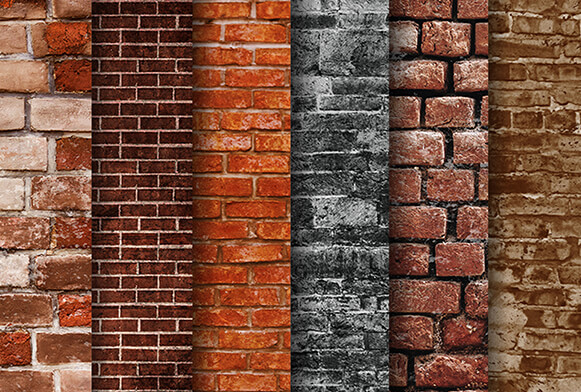Texturas de Photoshop Grátis da FixThePhoto
Nesta seção de brindes de edição de fotos para fotógrafos / designers / criativos, oferecemos conjuntos profissionais de texturas Photoshop gratuitas. Pode aplicar qualquer textura para Photoshop à foto de forma fácil e gratuita. É uma maneira simples, mas muito eficaz de tornar uma imagem comum mais criativa e impressionante. Ao criar esta coleção de texturas grátis para o Photoshop, tentamos encontrar várias ideias em todos os lugares. Usamos um padrão interessante de folha ou pedra, nuvens de céu, superfície de madeira, manchas enferrujadas, ou inspiramo-nos nas capas de livros antigos, mapas, papel amachucado, ou inclusive pedaços de pano, papel alumínio ou tapete. Os nossos designers em equipa esforçaram-se para criar conjuntos únicos, bonitos e incomuns de texturas para Photoshop para o seu trabalho de edição de fotos. São muito fáceis de usar. O pack texturas Photoshop gratuitas para fotógrafos serão úteis não apenas para edição de fotos, mas também para criar projetos de arte, inscrições, convites, materiais de marketing e fundos.
O que são texturas PS?
A textura é uma imagem que reproduz as propriedades visuais de quaisquer superfícies ou objetos. É um detalhe bastante importante de uma foto digital. Lembre-se de que o uso descuidado de uma textura para Photoshop grátis pode facilmente estragar, "supersaturar" ou tornar a fotografia pouco natural e com excesso de imagens.
De acordo com o tipo de texturas apresentado, damos-lhe:
- Texturas de Photoshop grátis de objetos naturais (casca de árvore, relva, céu, etc.);
- Texturas de superfícies de vários materiais (superfícies de madeira, metal, ouro, argila, pedra, papel, etc.);
- Texturas para Photoshop sem ruído, vento, arranhões e outros danos;
- Texturas abstratas onde os objetos não são representados, mas há um fundo mais ou menos uniforme (aquarela).
Como trabalhar com um pacote de texturas para Photoshop grátis selecionado
Passo 1: Escolher uma textura e copie-a
Ao abrir a fotografia original e uma textura grátis do Photoshop no programa, devemos enviar a textura escolhida para o documento da foto. Certifique-se de que a janela que contém a textura está ativa, abra o menu “Selecionar” na parte superior da tela e clique em “Todos”. Assim, selecionamos toda a textura. Haverá um esboço em torno dele. Depois disso, abra o menu “Editar” na parte superior do ecrã e depois “Copiar”.
Passo 2: Inserir a textura no documento que contém a foto
Após copiar uma das texturas gratuitas do Photoshop para o buffer, entre na janela com a foto, volte ao menu “Editar” mas selecione agora “Colar”. O Photoshop irá inserir a textura no documento, mais precisamente numa nova camada localizada acima da foto. Dependendo do tamanho do documento com textura para Photoshop grátis, pode cobrir completamente a foto. Mas, se olhar para o painel Camadas, pode ver que a imagem original foi guardada na camada de Fundo, e a textura é mais alta numa nova camada intitulada Camada 1.
Passo 3: Se necessário, alterar o tamanho da ferramenta Transformação Livre
Se os tamanhos da imagem e da textura não corresponderem, pode nivelá-los com o comando Transformação Livre.
Passo 4: Alternar entre os modos de mistura
A função de misturar de camadas pode ser encontrada no canto superior esquerdo do painel de camadas. Por padrão, o modo Normal está selecionado. A camada superior não se mistura com a inferior. É por isso que a textura livre escolhida para o Photoshop se sobrepõe à foto. Ao clicar em Normal, verá uma lista de outras opções - Ecrã, Multiplicar, Sobrepor, etc. Veja os modos de mistura e verifique como funcionam até gostar de outras opções.
Ao aplicar algumas texturas do Photoshop gratuitamente, os resultados mais interessantes são obtidos com a ajuda dos modos Multiplicar, Luz Suave, Sobreposição, Ecrã e também Luz Forte. Recomendamos testá-los para entender qual das opções se adapta melhor aos seus objetivos.
Passo 5: Diminuir a saturação da cor da textura
No momento, a imagem mostra não só a textura em si, mas também a sua cor. Talvez seja exatamente disso que precisa, pois misturar cores em camadas diferentes pode dar um resultado interessante. Mas, se quiser preservar a gama original da fotografia, deve remover a cor da textura grátis do Photoshop. A maneira mais fácil de fazer essa operação é reduzir a sua saturação.
Passo 6: Diminuir a opacidade da textura
Por último, se a textura grátis aplicada ao Photoshop parecer muito cativante, é possível reduzir a sua aparência diminuindo a opacidade da camada. Esta opção é diretamente oposta aos modos de mistura na parte superior do painel de camadas. O valor padrão de Opacidade é 100%, mas, quanto menor for, mais a foto original se tornará percetível. Recomendamos reduzir a opacidade para 50%.